browser-ul Opera - cu orientare pentru utilizare - yachaynik - site-ul pentru manechine reale
Odată cu dezvoltarea tehnologiei de pe Internet, încă mai petrec majoritatea timpului lor pe Web, și însoțitorul nostru constantă în acest caz, devine un browser web. Unul dintre programele cele mai convenabile și mai rapide de acest gen este considerat a fi browser-ul Opera. Am scris anterior despre rusificarea Operei, iar configurația osului built-in browser-ul de e-mail, iar acum dreapta jos și reglarea funcțiilor utile în Opera.
Modificarea aspectului Operei
Configurarea apelării rapide
În Opera este un foarte util caracteristică - pecum care apare la deschiderea fiecărei file noi.
Pentru a adăuga site-ul tau preferat din lista de apelare rapidă, încărcați-l în browser-ul, și apoi deschideți o filă goală, faceți clic pe butonul „Pagină nouă“.
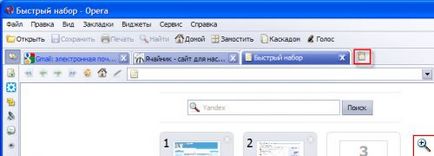
Pe noua pecum pagina Speed va apărea automat. Treceți cu mouse-ul peste fila marcaj site-ul dvs. preferat, faceți clic pe butonul stâng al mouse-ului și, fără a elibera aceasta, mutați cursorul la oricare dintre cele 9 blocuri de apelare rapidă gol.
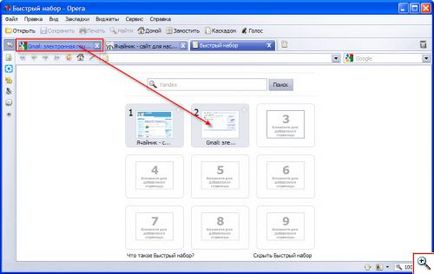
pecum, puteți adăuga un maxim de 9 site-uri și de a trece la oricare dintre ele în timp ce apăsați tasta Ctrl de pe tastatură și numerele de la 1 la 9. Fiecare număr indică numărul de site-uri din lista de apelare rapidă.
Schimbarea pagina de start și de acasă
Activați sau dezactivați imagini, animații și sunete
Dacă aveți un Internet lentă și costisitoare, are sens pentru a dezactiva imagini, animații și sunete pe site-urile Web. Desigur, în timp ce contempla spectacol destul de mizerabil sub formă de pagini web lipsesc mass-media, dar poate salva de trafic pe Internet.
Dezactivați sunetele și animații în Opera selectând secțiunea de meniu „Tools“ din „Quick Setup“ și Debifarea din „animație Activare GIV / SVG“ și „Enable built-in sunet“ (doar să faceți clic pe elementele cu mouse-ul). Aceste opțiuni sunt disponibile prin intermediul meniului „Tools“ - „Settings“ - „Advanced“ - secțiunea „Conținut“.
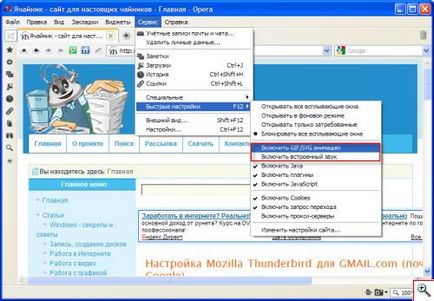
Dezactivați afișarea imaginilor permite meniul „View“ - „Pictures“ - „nici imagini.“ Această opțiune este disponibilă, de asemenea, ca un buton mic la lista din colțul din dreapta jos al ferestrei Opera. Blocarea imaginii se aplică numai la fila curentă. Dacă deschideți un site nou într-o nouă filă, se va afișa toate imaginile.
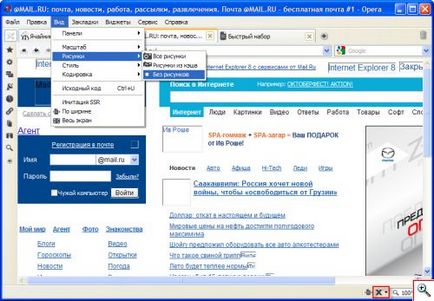
Activează animații și sunete poate fi prin setarea unei puncte bifă „Activează GIV / animație SVG“ și „Enable built-in sunet“, și a reveni afișarea imaginilor pe site-ul -. Prin selectarea „All Pictures“
Sunt blocarea ferestrelor pop-up
Alegerea metodei de prelucrare a unei ferestre pop-up în Opera este, de asemenea, disponibile prin intermediul meniului „Tools“ - „Settings“ - tab-ul „General“.
setări unice pentru fiecare site
O listă de link-uri de pe site-
Ar fi frumos să știe unde încărcate sau că o imagine sau un fișier de pe site-ul. În Opera există o caracteristică specială. Vă browserul la site-ul dorit din meniul „Tools“, selectați „Link-uri“. Vei vedea toate link-urile de pe o pagină web. Pentru a muta oricare dintre ele, faceți clic pe mouse-ul.
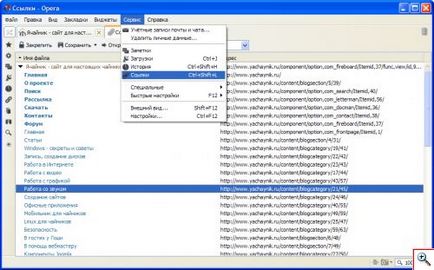
Ca și în orice browser Opera reputație vă permite să vizualizați codul sursă al paginii web. Deschideți o pagină Web și selectați „View“ meniul - „Source Code“.
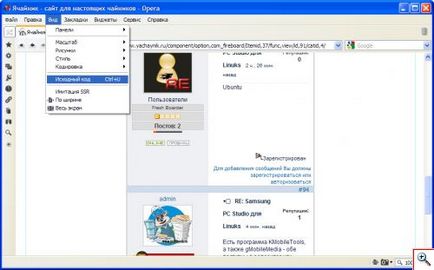
Configurare căutare
Scalarea de pagini web
Blocați site-urile
Salvați parolele
Lista de site-uri web vizitate
Curățați memoria cache și cookie
Adăugarea de widget-uri
Yachaynik special pentru proiect. Elena Carlton